上下文菜单是在Windows中执行重要操作的快速方法。也称为右键菜单。那么,当右键菜单显示缓慢或根本不显示时,您该怎么办?我们提供了Windows 10中缓慢的右键单击菜单的最佳修复列表。
是的,将其关闭然后再次打开 是尝试最快的方法,但是您可能已经这样做了。以下是针对缓慢的右键单击菜单的最佳修复:

是什么原因导致Windows 10右键菜单缓慢?
这似乎很简单。上下文菜单只是命令的简短列表,那么什么会使它变慢?通常只是一件事。每次上下文菜单打开时,它都必须挂接到它列出的所有命令中。
如果其中之一没有响应,则右键菜单会变慢。面临的挑战是弄清楚哪一个,然后修复或删除它。与显卡驱动程序 相关的项目是最常见的原因。
通过更新图形驱动程序修复右键单击菜单缓慢
在右侧单击菜单,有一个或多个与图形有关的选项。与其他选项相比,它们通常也更复杂。下面的一个深入四个级别,并提供40多个选项。
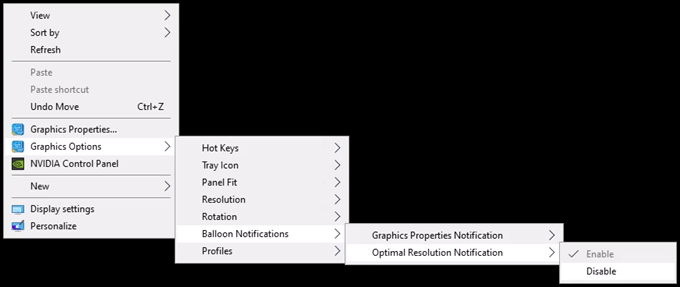
每次右键单击都需要花费一些时间来加载。现在,假设提供该上下文菜单的图形驱动程序无法正常工作。尝试updating your 显卡驱动程序 。
In_content_1全部:[300x250] / dfp:[640x360]->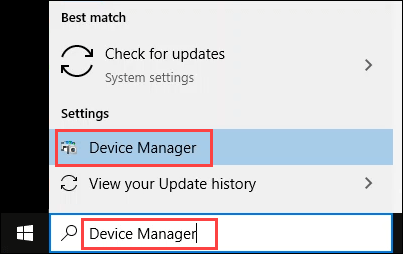
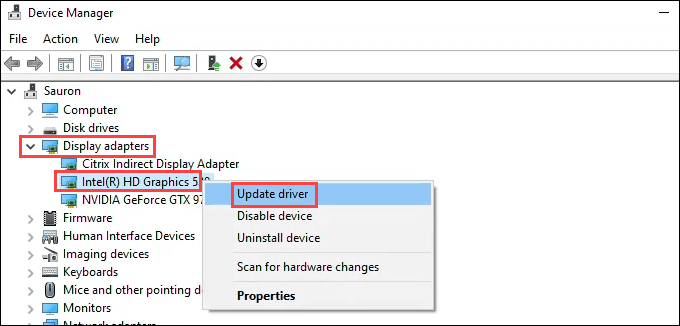
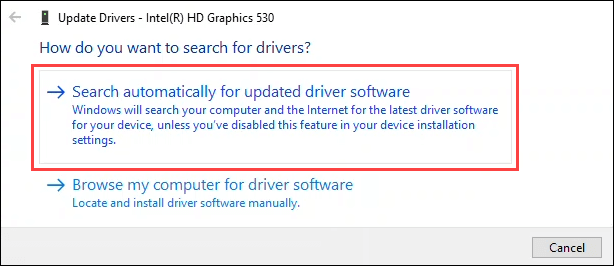
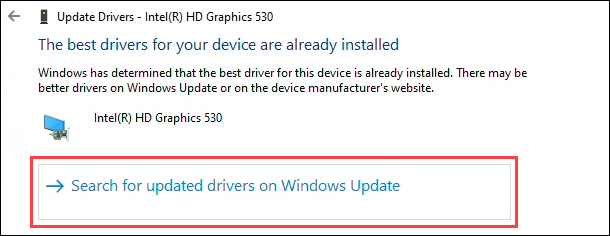
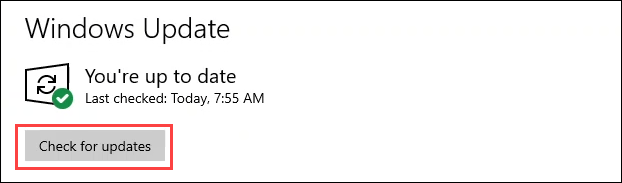

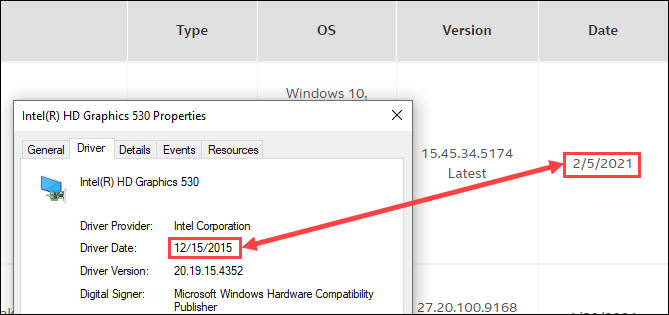
使用干净启动修复慢速右键单击菜单
否,我们并不是说要穿着闪亮的鞋子踢它。其他启动时运行的程序 可能会干扰右键菜单。一种快速的判断方法是进行干净启动。干净启动意味着无需启动时运行的任何程序或不必要的驱动程序即可启动Windows。它仅加载Windows需要运行的内容。您需要具有管理员的权利 来执行此操作。
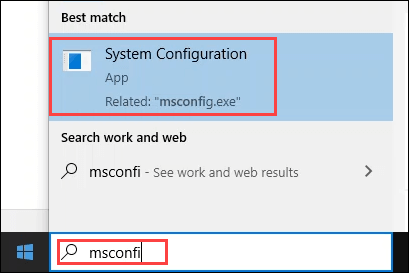


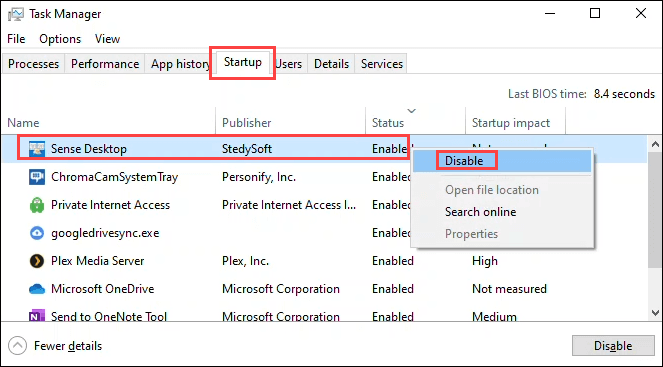
最终,右键单击菜单可能会起作用。上一个禁用的启动程序导致了此问题。程序太多,无法建议如何解决所有问题。 卸载程序 (如果您认为不需要)。
通过从其中删除项目来修复右键单击菜单缓慢的问题
有些程序将具有从右键单击菜单中删除其功能的选项。或者,如果您不使用右键菜单中显示的程序,请将其卸载。对于您需要的程序,并且没有删除右键菜单功能的选项,您需要上下文菜单编辑器 。我们在下面列出一些。
在此示例中,我们将使用Nirsoft的ShellExView 。您需要管理员的权限才能使用它。

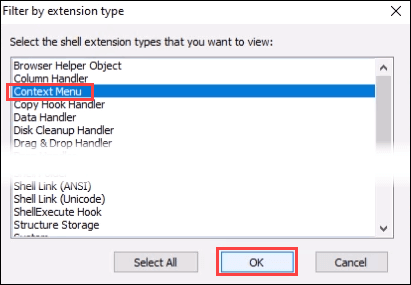
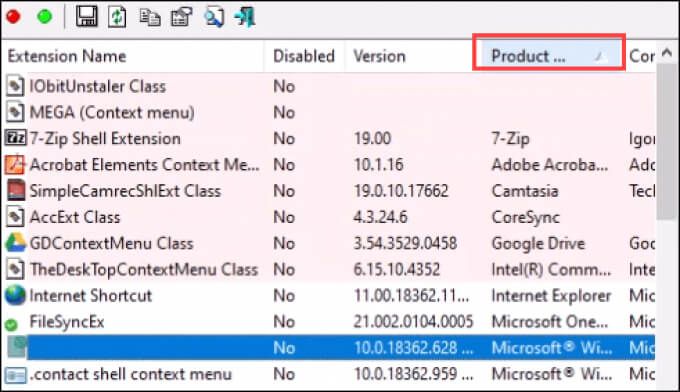
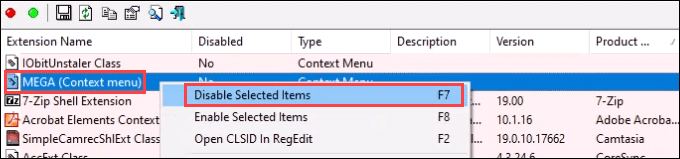
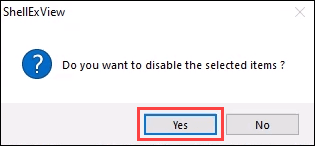
还有其他一些上下文菜单编辑器可以尝试如果ShellExView不适合您:
卸载Windows自定义软件
有几个应用程序可以让您使Windows看起来和感觉到您想要的方式 。这些应用程序通常很棒,可能会非常有帮助。潜在的问题来自这些应用与Windows的深度交互。它们可能会影响Windows Shell项目,例如上下文菜单。
如果您有类似的应用程序,请尝试将其卸载。一些流行的应用程序是StarDock Fences,Start8和WindowBlinds。 Windows主题或皮肤应用程序也可能是一个问题。
编辑注册表以修复鼠标右键单击
如果上述方法均无效,则可能是是时候进入Windows注册表 了。如果您不习惯在注册表中进行操作,请不要这样做。进行任何更改之前,请始终备份注册表 。您需要管理员的权限才能执行此操作。

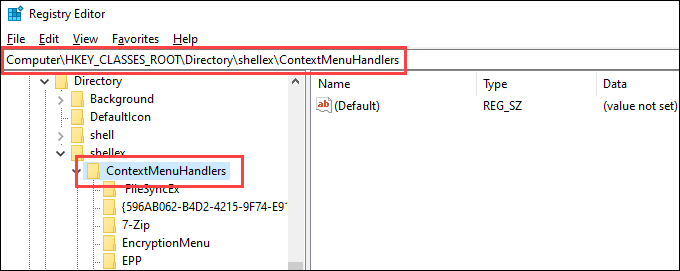

如果仍然存在Windows 10右击的问题,请考虑使用恢复出厂设置 或重新安装Windows 。这似乎是多余的,但上述步骤也很费劲。如果其中之一不起作用,则问题很严重,可能是重新安装现在最快的修复方法。让我们知道这些修复程序是否对您有帮助!